- 0904 558 448
- Promotions
- Send Ticket
- Introduce
VietNam
English
Posted Date: 16 tháng 6 năm 2025
Trong bài viết này, chúng tôi sẽ hướng dẫn bạn chi tiết cách sử dụng các tính năng nổi bật trên giao diện quản lý Anti DDoS Website của CloudFly, từ khâu theo dõi trạng thái hoạt động, thống kê truy cập đến điều chỉnh cấu hình nâng cao – giúp bạn làm chủ hệ thống bảo mật của mình chỉ trong vài bước đơn giản.
Mục đích:
Cung cấp công cụ theo dõi lưu lượng truy cập HTTP đến website để phát hiện bất thường hoặc dấu hiệu tấn công.
Chi tiết các thành phần hiển thị:
Biểu đồ Requests theo thời gian:
Thể hiện số lượng request (lượt truy cập) mà hệ thống nhận được theo từng khung giờ trong ngày. Giúp bạn theo dõi xu hướng truy cập, biết được thời điểm cao điểm.
Biểu đồ Băng thông (Bandwidth):
Cho thấy tổng dung lượng dữ liệu được truy xuất qua hệ thống bảo vệ trong khoảng thời gian đã chọn (ví dụ: 24 giờ gần nhất). Đây là yếu tố quan trọng để đánh giá mức độ hoạt động và cảnh báo vượt giới hạn gói cước.
Bản đồ lưu lượng theo quốc gia:
Hiển thị các vùng/lãnh thổ có phát sinh request tới website. Giúp bạn:
Nhận diện được quốc gia nào đang có lưu lượng lớn bất thường.
Phát hiện các cuộc tấn công có dấu hiệu đến từ khu vực cụ thể (ví dụ: spike traffic từ một quốc gia).
Tuỳ chọn thời gian thống kê:
Bạn có thể chọn khoảng thời gian như 1 giờ, 6 giờ, 24 giờ hoặc tùy chỉnh để hiển thị dữ liệu theo nhu cầu giám sát.
Cảnh báo: Trong trường hợp xảy ra tấn công DDoS, bạn sẽ thấy lượng requests tăng đột biến trong thời gian ngắn, hoặc tập trung bất thường từ một quốc gia cụ thể trên bản đồ.
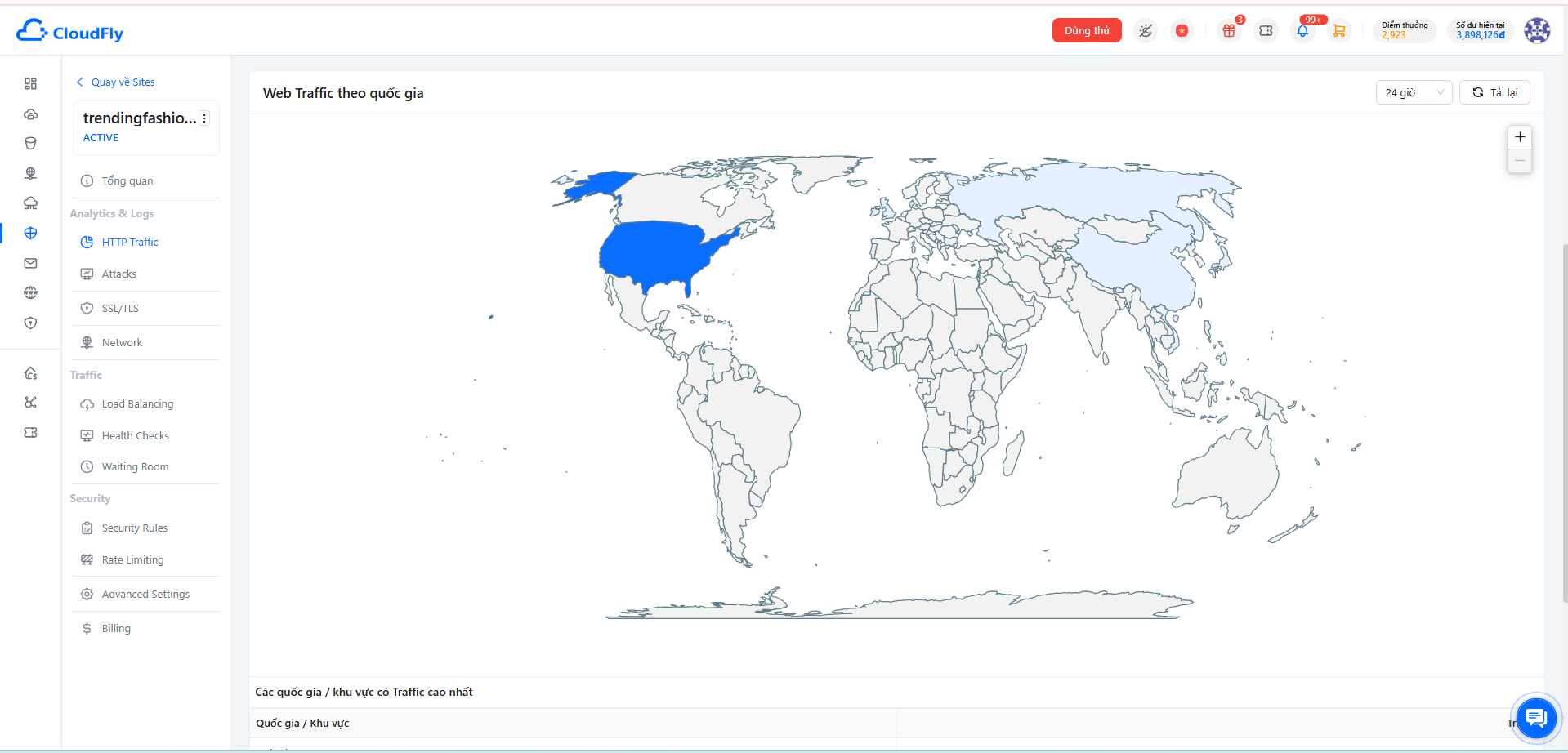
Mục đích:
Tính năng Attacks cho phép bạn theo dõi toàn bộ các cuộc tấn công đã được hệ thống phát hiện và xử lý. Đây là trung tâm giám sát chính để phát hiện, đánh giá và phản ứng với các hành vi tấn công vào website của bạn.
Chức năng chính của tính năng Attacks:
Giám sát theo thời gian thực các cuộc tấn công đang diễn ra nhằm vào website.
Xác định nguồn gốc tấn công: Hiển thị IP tấn công, quốc gia, thời gian xảy ra và số lần tấn công.
Tự động ngăn chặn hoặc thủ công cấu hình rule để tối ưu khả năng phòng thủ.
Phân loại tấn công, giúp chủ động phân tích, đánh giá và xử lý.
Tab Events là nơi tổng hợp các cuộc tấn công đã và đang xảy ra vào website của bạn. Đây là công cụ đầu tiên bạn nên kiểm tra khi nhận thấy website bị chậm, giật, hoặc có dấu hiệu bất thường.
Chức năng chính của Tab Events:
Liệt kê các IP đang tấn công website, bao gồm:
- Địa chỉ IP nguồn gây tấn công.
- Quốc gia nơi IP đó được xác định.
- Tên miền (Host) đang là mục tiêu bị tấn công.
- Số lần tấn công hệ thống ghi nhận.
- Thời lượng tấn công tính từ khi bị phát hiện.
Trạng thái xử lý:
- Processing: Cuộc tấn công đang diễn ra.
- Stopped: Cuộc tấn công đã được ngăn chặn hoàn tất.
- Dấu hiệu nhận biết tấn công nguy hiểm:
Dòng trạng thái hiển thị màu đỏ và ghi chú Processing cho thấy website đang chịu ảnh hưởng trực tiếp từ cuộc tấn công.
Khi trạng thái vẫn là Processing, đồng nghĩa với việc hệ thống CloudFly đang xử lý và ngăn chặn tấn công theo thời gian thực.
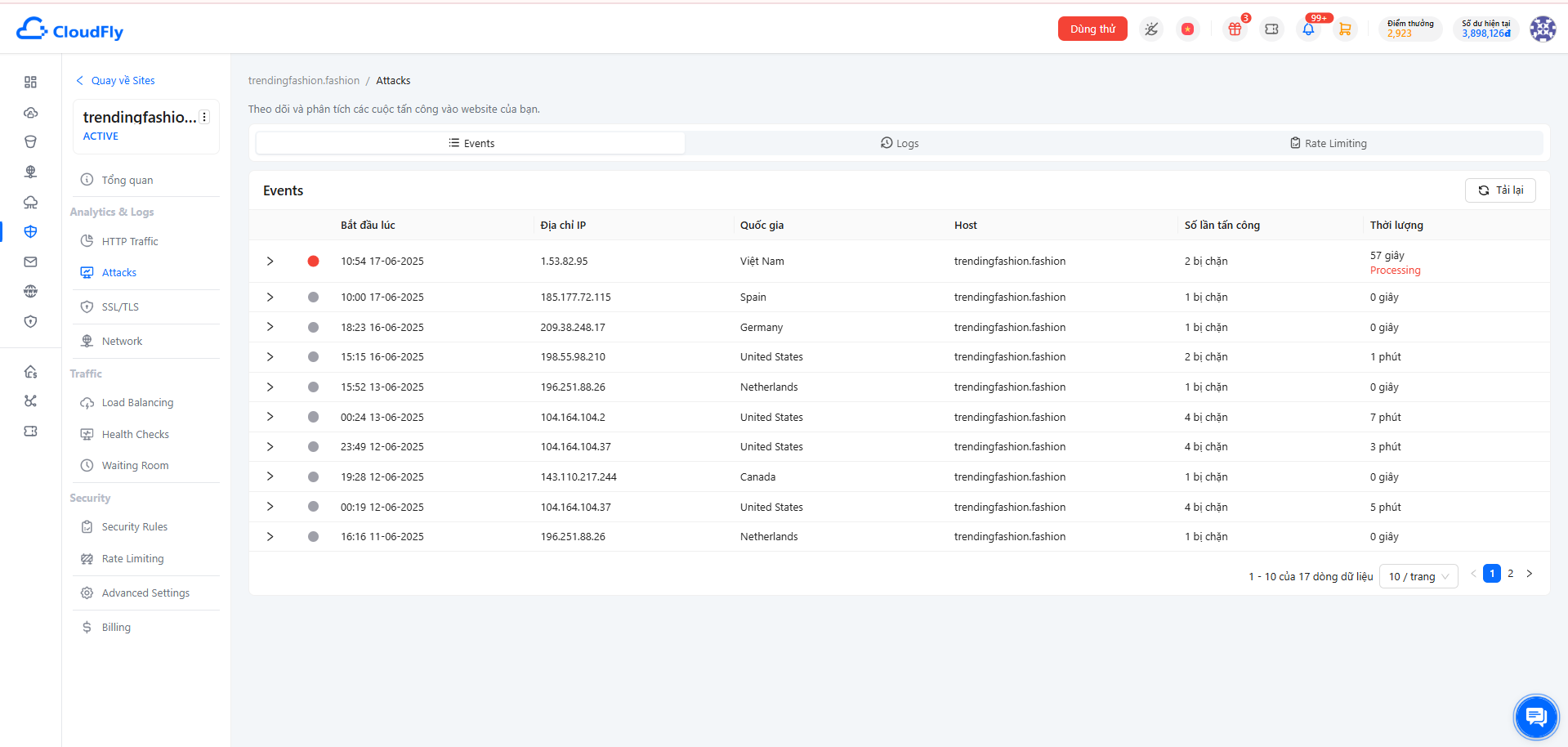
Phân tích giao diện "Tab Events" – Giám sát các cuộc tấn công theo thời gian thực theo hình minh họa:
Tổng quan:
Ảnh minh họa là giao diện thực tế của Tab Events tại trang quản trị dịch vụ Anti DDoS Website trên hệ thống CloudFly. Giao diện này giúp bạn theo dõi các cuộc tấn công đang hoặc đã xảy ra đối với website.
ví dụ như hình minh họa, chúng ta có thể thấy:
Dòng 1 - IP 1.53.82.95 (Việt Nam):
Thời gian bắt đầu: 10:54 17-06-2025
Số lần tấn công: 2
Thời lượng: 57 giây
Trạng thái: Processing (tấn công đang hoạt động)
Dòng 2 - IP 185.177.72.115 (Spain):
1 lần bị chặn, thời lượng 0 giây, hệ thống đã kết thúc xử lý
Dòng 6 - IP 104.164.104.2 (United States):
4 lần tấn công, diễn ra trong 7 phút
Đây là một đợt tấn công kéo dài với lượng request trung bình
Dòng cuối - IP 196.251.88.26 (Netherlands):
Đã từng xuất hiện trong 2 đợt khác nhau (11-06 và 13-06), mỗi đợt 1 lần tấn công
Đây có thể là dấu hiệu của IP gây rối tái diễn, nên được xem xét block thủ công
Những dấu hiệu cảnh báo nên lưu ý:
Các IP có thời lượng tấn công kéo dài (vài phút trở lên).
IP xuất hiện nhiều lần trong các sự kiện khác nhau.
Trạng thái Processing màu đỏ → website có thể đang chịu ảnh hưởng
Gợi ý hành động:
Theo dõi trạng thái Processing thường xuyên để can thiệp kịp thời.
Nếu thấy IP lặp lại nhiều lần hoặc từ các quốc gia đáng ngờ, nên:
Chặn thủ công bằng tính năng Security Rules.
Tạo Rate Limiting để hạn chế request từ IP đó.
Tab Logs là nơi ghi lại từng request đã bị hệ thống chặn, bao gồm đầy đủ thông tin về hành vi tấn công, URL mục tiêu, địa chỉ IP nguồn, quốc gia phát sinh truy cập, và thời gian diễn ra.
Đây là công cụ quan trọng để bạn:
Phân tích nguyên nhân và mô hình tấn công.
Nhận biết hành vi bất thường (ví dụ như dò config, brute-force, scan lỗ hổng,...).
Lên kế hoạch triển khai biện pháp bảo vệ phù hợp như: viết rule, nâng cấp bảo mật, hoặc chặn IP thủ công.
Hình minh họa thực tế – Tab Logs:

Trong ví dụ trên:
- Toàn bộ request bị hệ thống chặn đều truy cập vào URL /gl/config.
- Hành vi được ghi nhận là Leaking, biểu hiện của việc dò cấu hình hệ thống.
- Tất cả request đều đến từ IP 142.34.167.204 tại Việt Nam.
- Logs ghi nhận chính xác thời gian từng hành vi bị ngăn chặn.
- Lợi ích khi theo dõi Logs thường xuyên:
- Dễ dàng phát hiện những URL nhạy cảm đang bị khai thác.
- Xác định sớm IP đáng ngờ để chủ động chặn.
- Kiểm soát website an toàn theo thời gian thực, đặc biệt với các website chứa thông tin quan trọng như tài khoản, dữ liệu nội bộ,…
Tab Rate Limiting cho phép bạn theo dõi và quản lý các địa chỉ IP bị giới hạn lưu lượng truy cập khi vượt ngưỡng cho phép. Đây là tính năng giúp ngăn chặn các IP gửi quá nhiều request trong thời gian ngắn – một hành vi phổ biến của các cuộc tấn công DDoS tầng ứng dụng (L7).
Chức năng chính:
Liệt kê các IP đã bị giới hạn tốc độ truy cập (rate) do gửi quá nhiều request.
Hiển thị thông tin chi tiết gồm:
- Địa chỉ IP
- Quốc gia
- Hành động được thực hiện (ví dụ: Blocked)
- Lý do bị giới hạn
- Thời gian áp dụng
- Trạng thái xử lý
Hình ảnh minh họa:
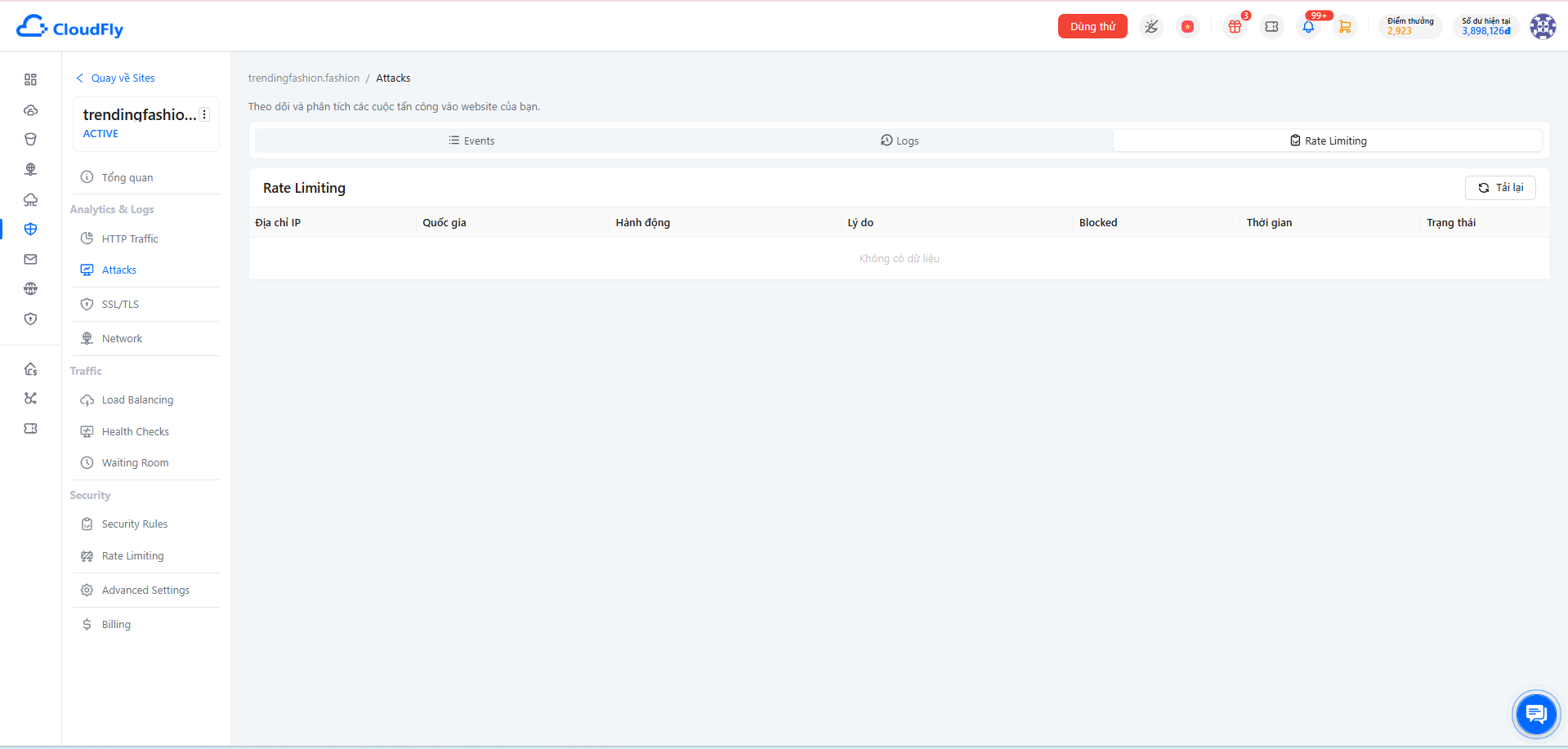
Theo hình ảnh minh họa hiện tại hệ thống chưa có IP nào bị giới hạn, tuy nhiên bạn hoàn toàn có thể chủ động thêm quy tắc giới hạn IP tại mục Security Rules để:
- Bảo vệ website khỏi các request lặp đi lặp lại liên tục từ bot/máy chủ độc hại.
- Giảm thiểu nguy cơ bị tấn công tự động (brute-force, crawl, spam...).
- Hướng dẫn cụ thể cách tạo rule sẽ có trong phần Security Rules.
Mục tiêu:
- Cài đặt SSL miễn phí hoặc tùy chọn
- Kích hoạt HTTPS trên website (bảo mật kết nối)
- Áp dụng chính sách HSTS (HTTPS bắt buộc)
- Trong menu site → chọn SSL/TLS
Tại đây bạn sẽ thấy các tùy chọn như:
- Cài đặt chứng chỉ SSL
- Bật HTTPS bắt buộc
- Kích hoạt HSTS
- Cấu hình giao thức SSL (TLS version)
Bước 1: Nhấn Cài đặt
- Cửa sổ "Cập nhật chứng chỉ SSL" sẽ hiện ra.
Bước 2: Nhấn Chọn chứng chỉ → Chọn Thêm mới Sẽ có 2 lựa chọn:
- Let's Encrypt: Miễn phí, tự động gia hạn
- Tải lên chứng chỉ: Nếu bạn có chứng chỉ mua riêng
Khuyên dùng: chọn Let's Encrypt → hệ thống tự tạo và duy trì chứng chỉ
Bước 3: Nhập tên miền (VD: trendingfashion.fashion)
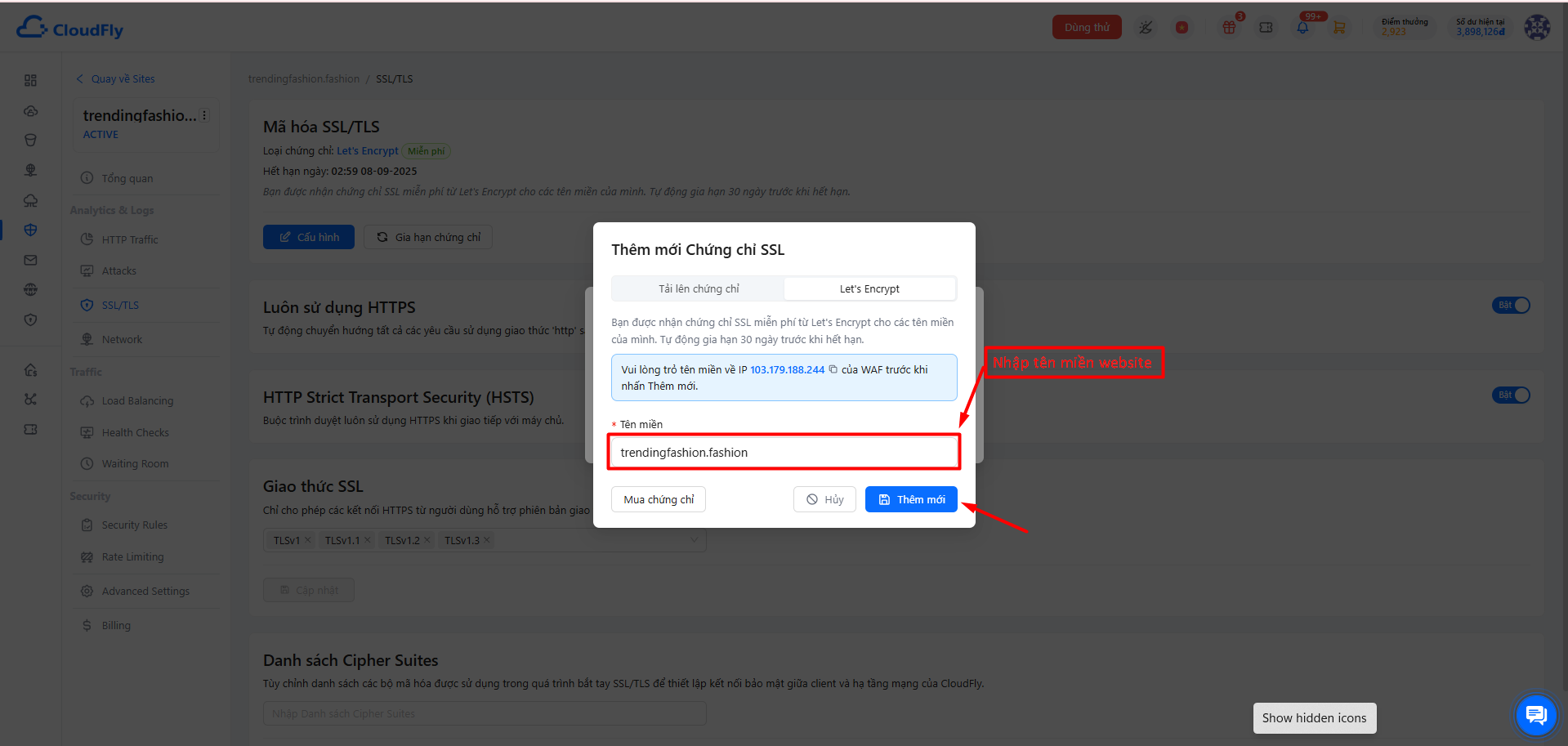
Lưu ý: Bạn phải trỏ tên miền về IP Anti DDoS (103.179.188.244) trước thì mới tạo SSL được.
Bước 4: Nhấn Thêm mới → Đợi khoảng 1–2 phút → SSL được gán/
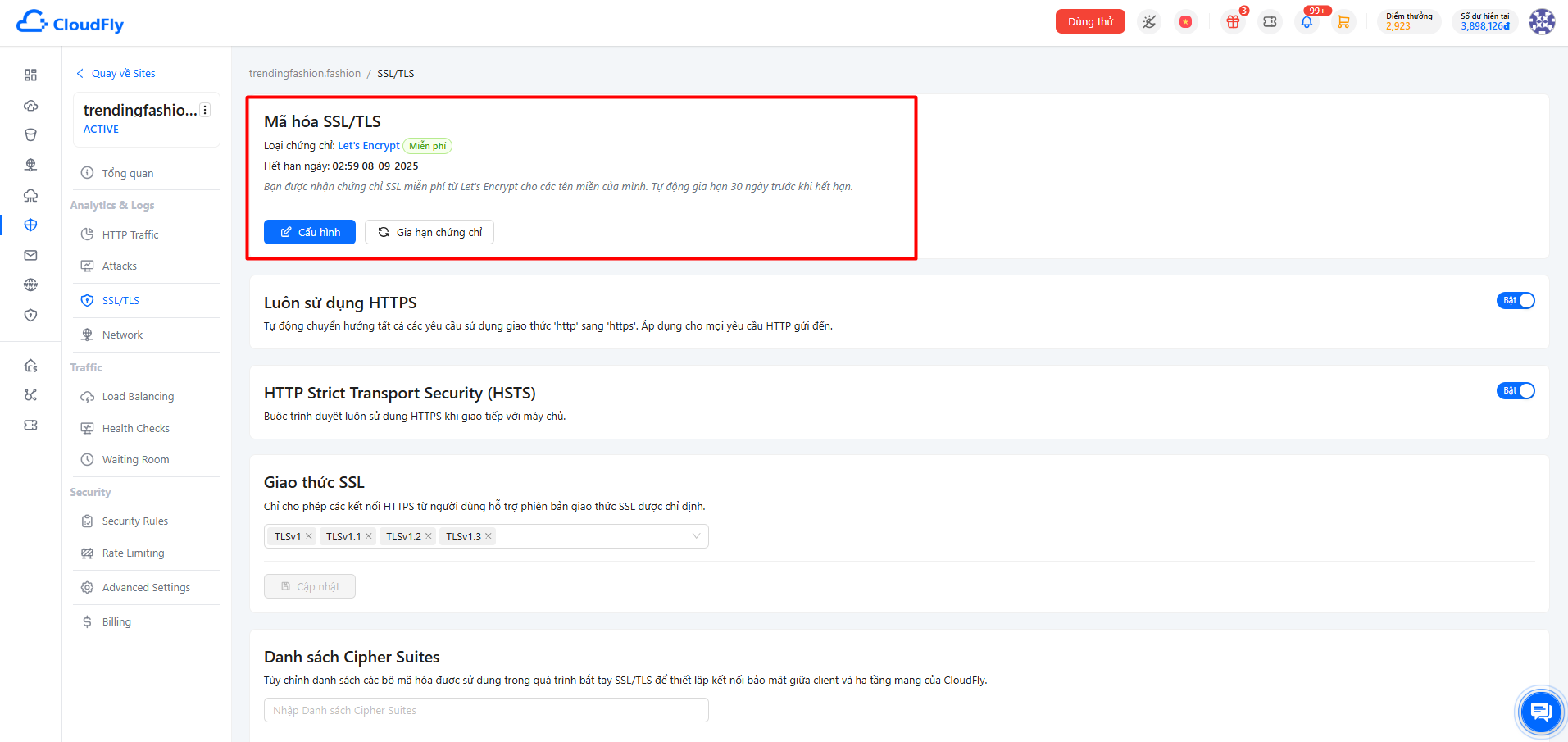
Sau khi có SSL:
Bật công tắc “Luôn sử dụng HTTPS” để tự động redirect từ
Có thể bật thêm HSTS để buộc trình duyệt luôn dùng HTTPS trong các kết nối sau
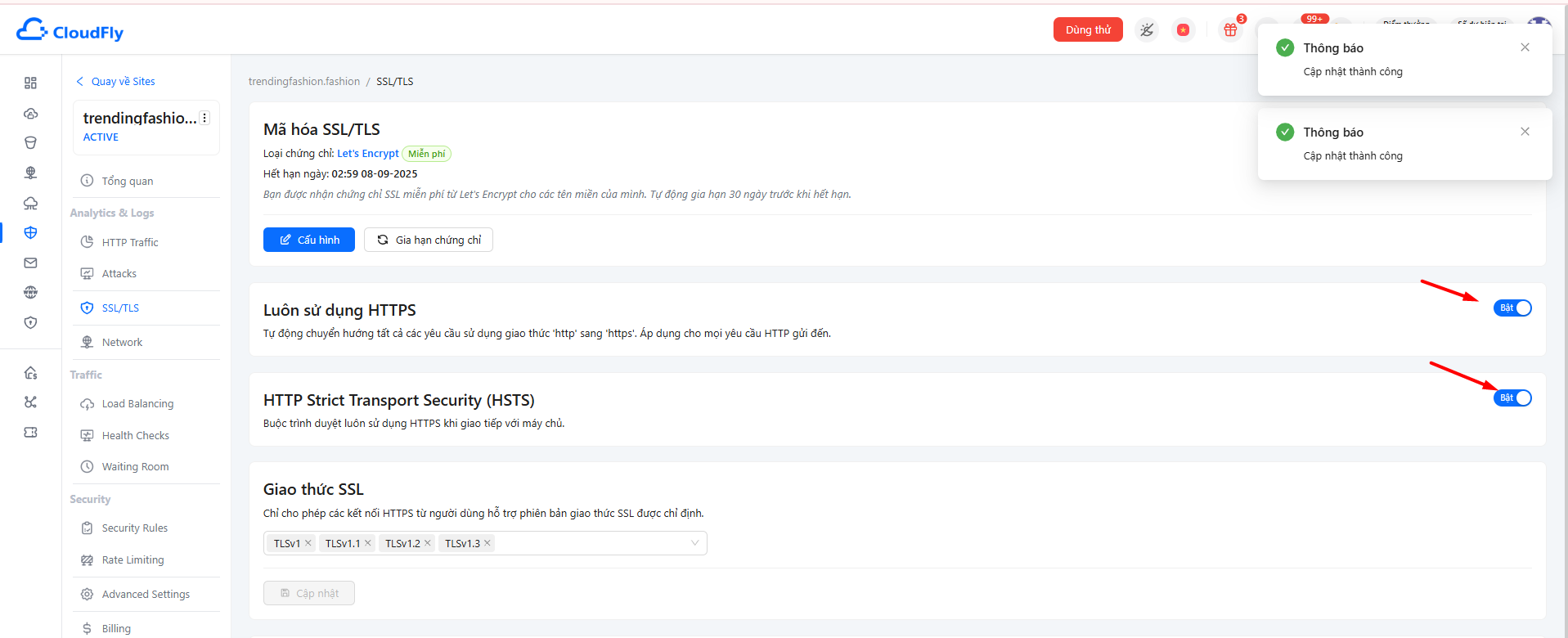
- Bạn có thể tùy chọn phiên bản SSL được hỗ trợ:
- Mặc định CloudFly chọn TLS 1.1 – 1.3 (nên giữ nguyên)
TLS 1.1, 1.2, 1.3 là gì?
(TLS (Transport Layer Security) là giao thức bảo mật giúp mã hóa dữ liệu khi truyền tải giữa trình duyệt của người dùng và máy chủ website. Nói cách dễ hiểu: TLS giống như lớp "vỏ bọc bảo mật" giúp thông tin như mật khẩu, email, thanh toán… không bị kẻ xấu "nghe lén" hoặc chỉnh sửa khi đang truyền qua mạng.)
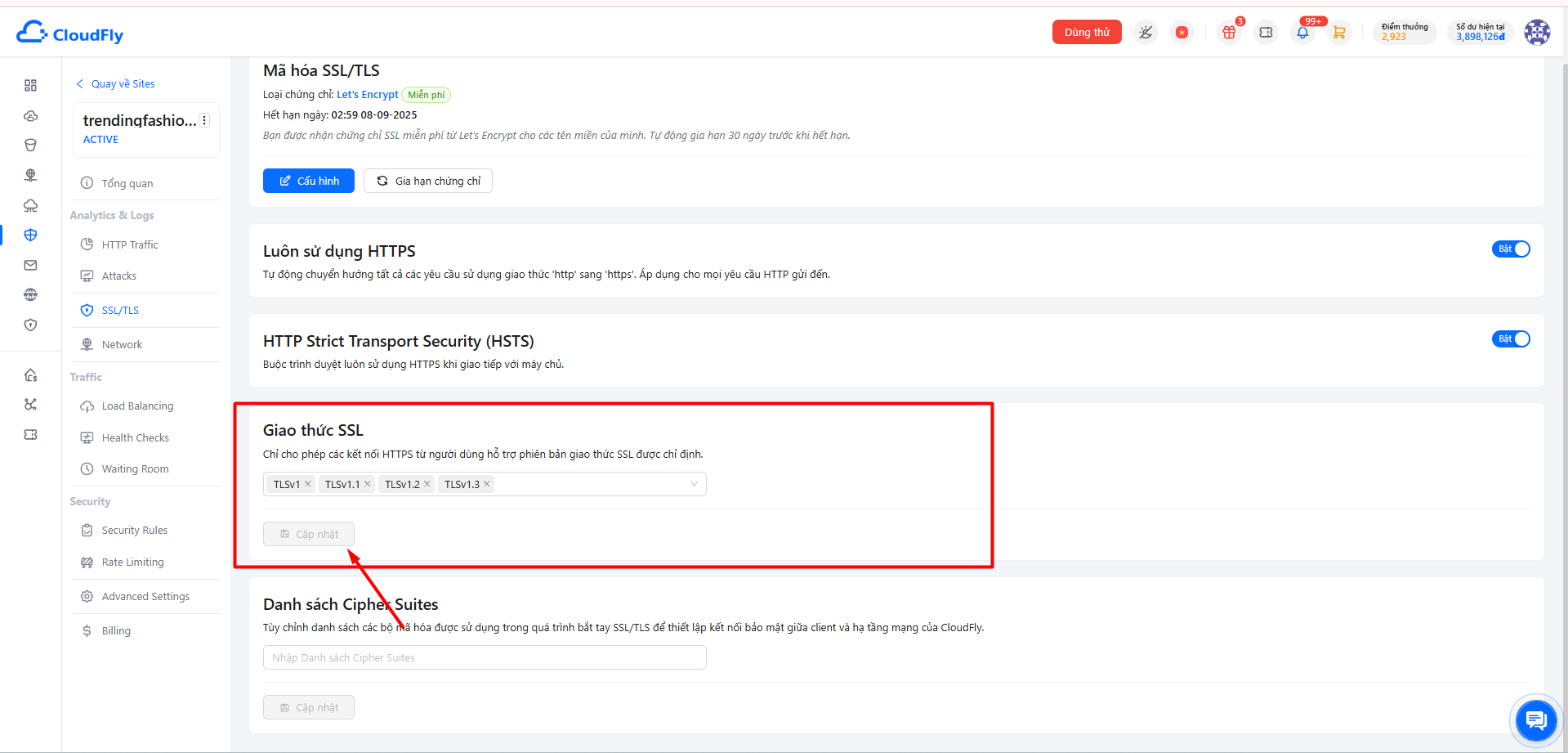
Phía dưới là Cipher Suite (bộ mã hóa) – chỉ cấu hình nếu có nhu cầu đặc biệt
Cipher Suites là gì?
Cipher Suite là một tập hợp các thuật toán mã hóa được sử dụng trong quá trình bắt tay (handshake) của kết nối SSL/TLS.
Nói đơn giản: Cipher Suite giống như “bộ công cụ” giúp trình duyệt và máy chủ mã hóa và giải mã dữ liệu sao cho an toàn nhất khi truyền qua Internet.
Khi nào cần tùy chỉnh Cipher Suites?
Trong đa số trường hợp: Không cần chỉnh gì cả vì hệ thống CloudFly đã chọn danh sách an toàn mặc định. Tuy nhiên bạn có thể:
Tối ưu bảo mật: Chỉ giữ lại các Cipher mạnh (TLS 1.3 hoặc AES 256 GCM)
Tăng hiệu suất: Bỏ những Cipher nặng không cần thiết
Tuân thủ chính sách bảo mật riêng: Một số tổ chức cần giới hạn Cipher cụ thể để đạt chuẩn PCI-DSS, HIPAA,...
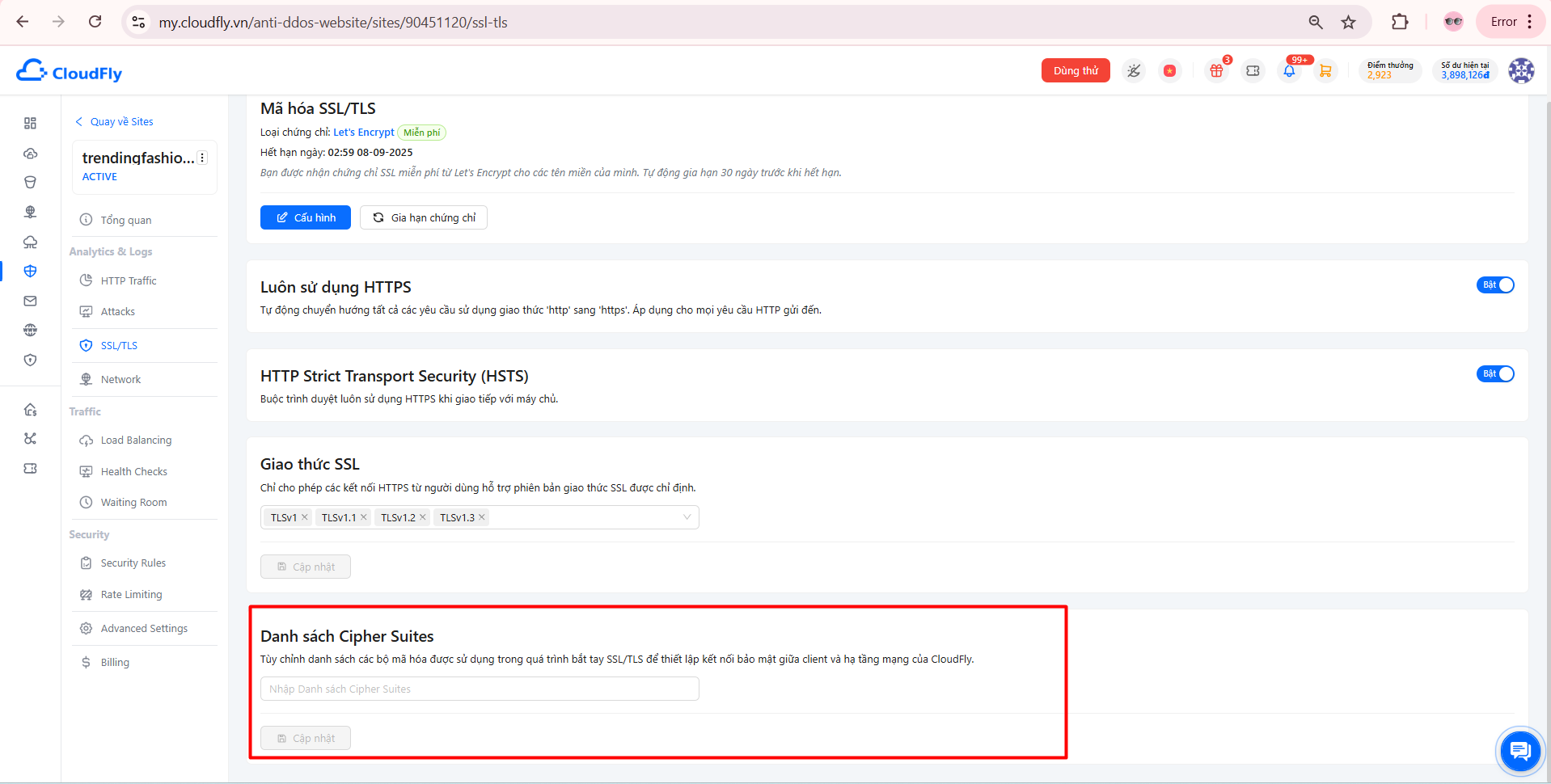
Trong tab Network, bạn sẽ thấy nhiều tùy chọn nâng cao. Dưới đây là giải thích và hướng dẫn cụ thể:
Bạn có thể chọn các cổng mà hệ thống sẽ tiếp nhận truy cập:
- port: 80 đây là Cổng mặc định cho HTTP (không bảo mật), cổng này Nên bật nếu bạn muốn redirect HTTP → HTTPS
- port: 443 đây là Cổng mặc định cho HTTPS (bảo mật), công này bắt buộc bật nếu dùng ssl. Tuy nhiên, một số hệ thống web có thể cần thêm cổng tùy chỉnh tùy theo nhu cầu sử dụng
Cách thêm port:
Nhấn “+ Thêm Port”
Nhập số port cần mở (ví dụ: 8080)
Nếu cổng đó sử dụng HTTPS, tick vào ô SSL
Nhấn Cập nhật để áp dụng
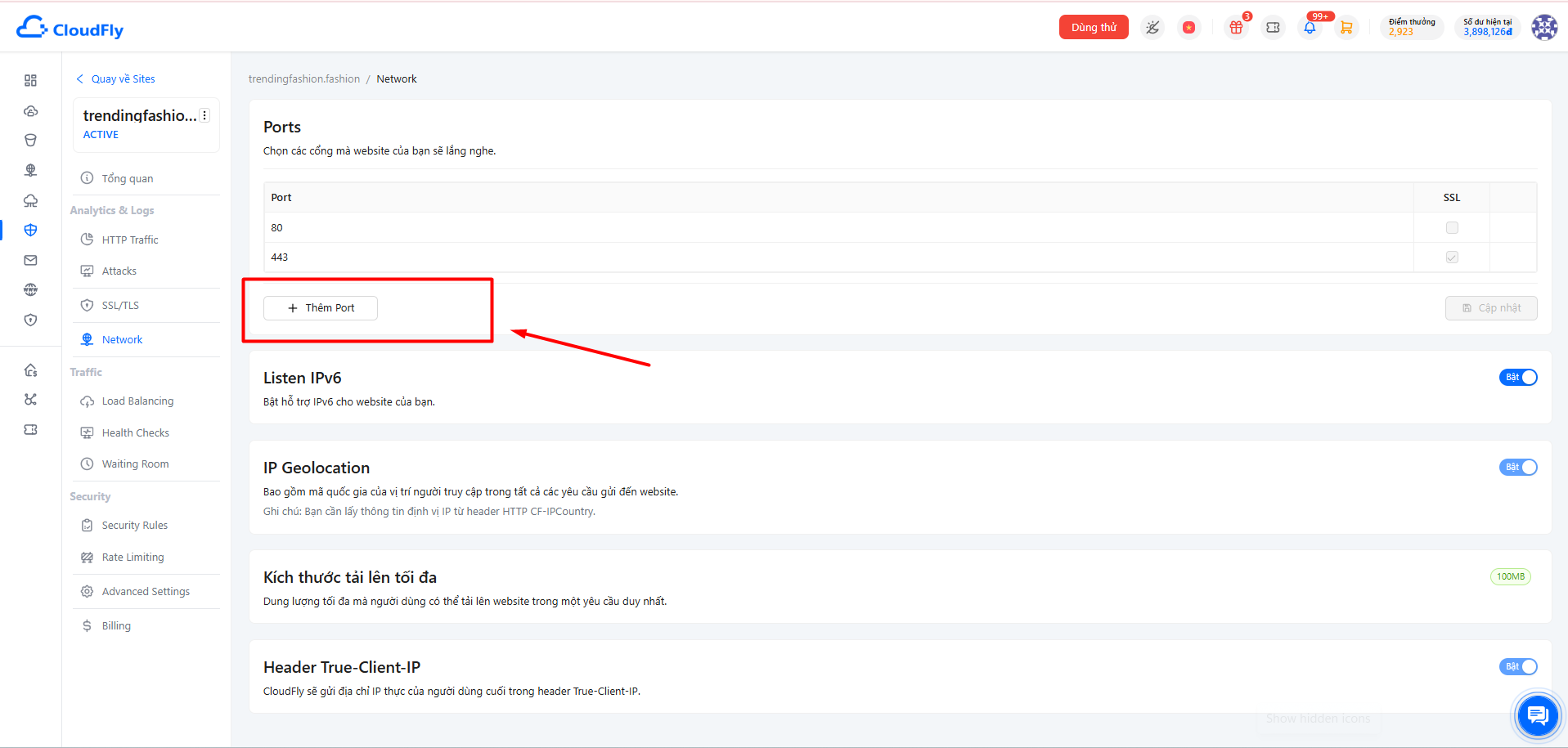
Vì sao nên bật Listen IPv6?
Cho phép người dùng sử dụng IPv6 có thể truy cập website mượt mà mà không phải chuyển qua IPv4
Tăng khả năng tương thích toàn cầu, đặc biệt với các nhà mạng mới, thiết bị di động, IoT, hoặc tại một số khu vực như Châu Âu, Nhật, Trung Quốc
Giúp tăng tốc độ truy cập nếu người dùng và server đều hỗ trợ IPv6
Trường hợp nên bật.
Website hướng tới người dùng quốc tế, mobile, hoặc muốn tương thích hiện đại.
Bật IPv6 không ảnh hưởng IPv4, hệ thống vẫn sẽ hỗ trợ cả hai đồng thời (dual stack)
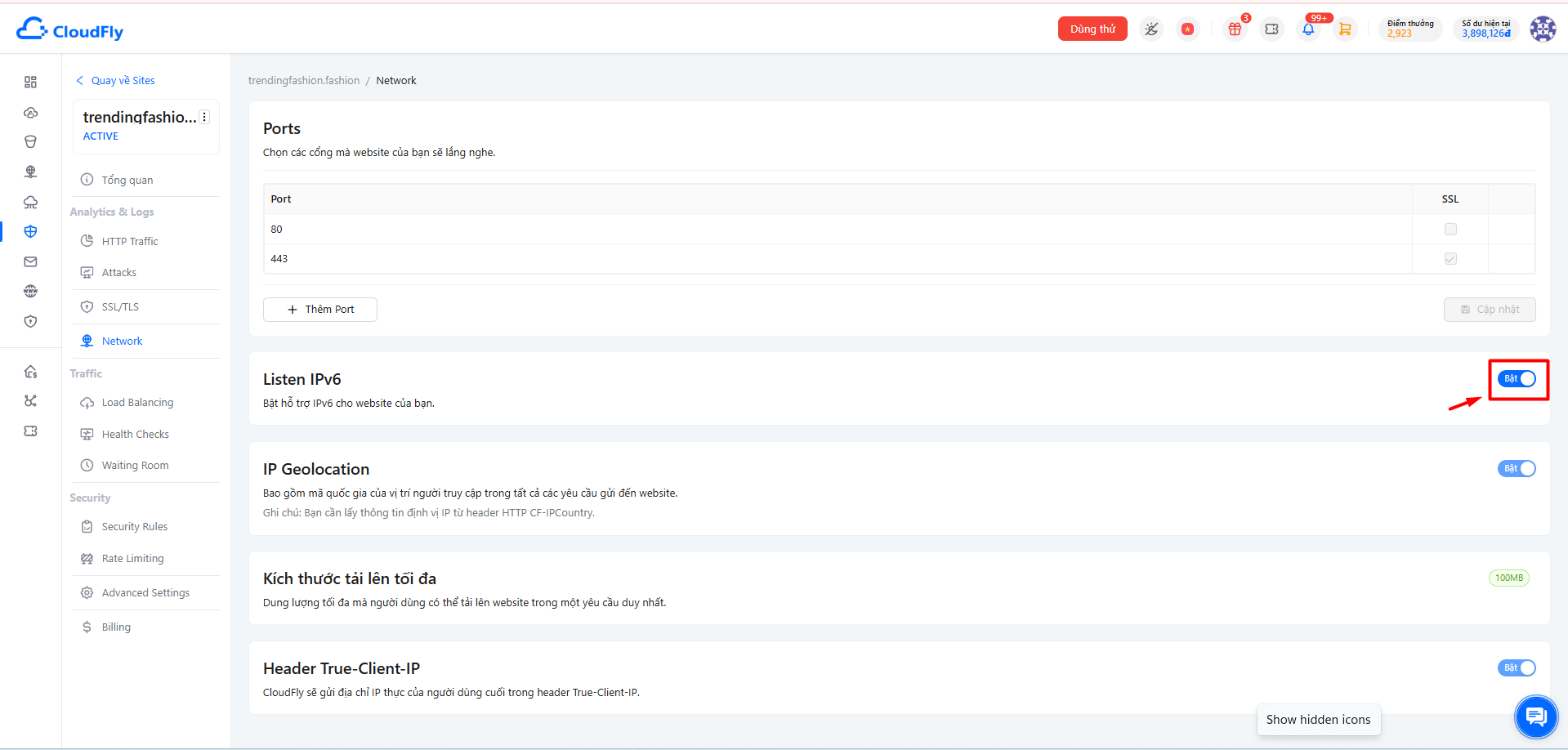
4.3. IP Geolocation – Xác định vị trí truy cập
Hiển thị vị trí quốc gia của người truy cập vào site, Rất hữu ích để kết hợp với Rate Limiting hoặc Security Rules theo quốc gia Dữ liệu vị trí được cung cấp trong header TTP CF-IPCountry.
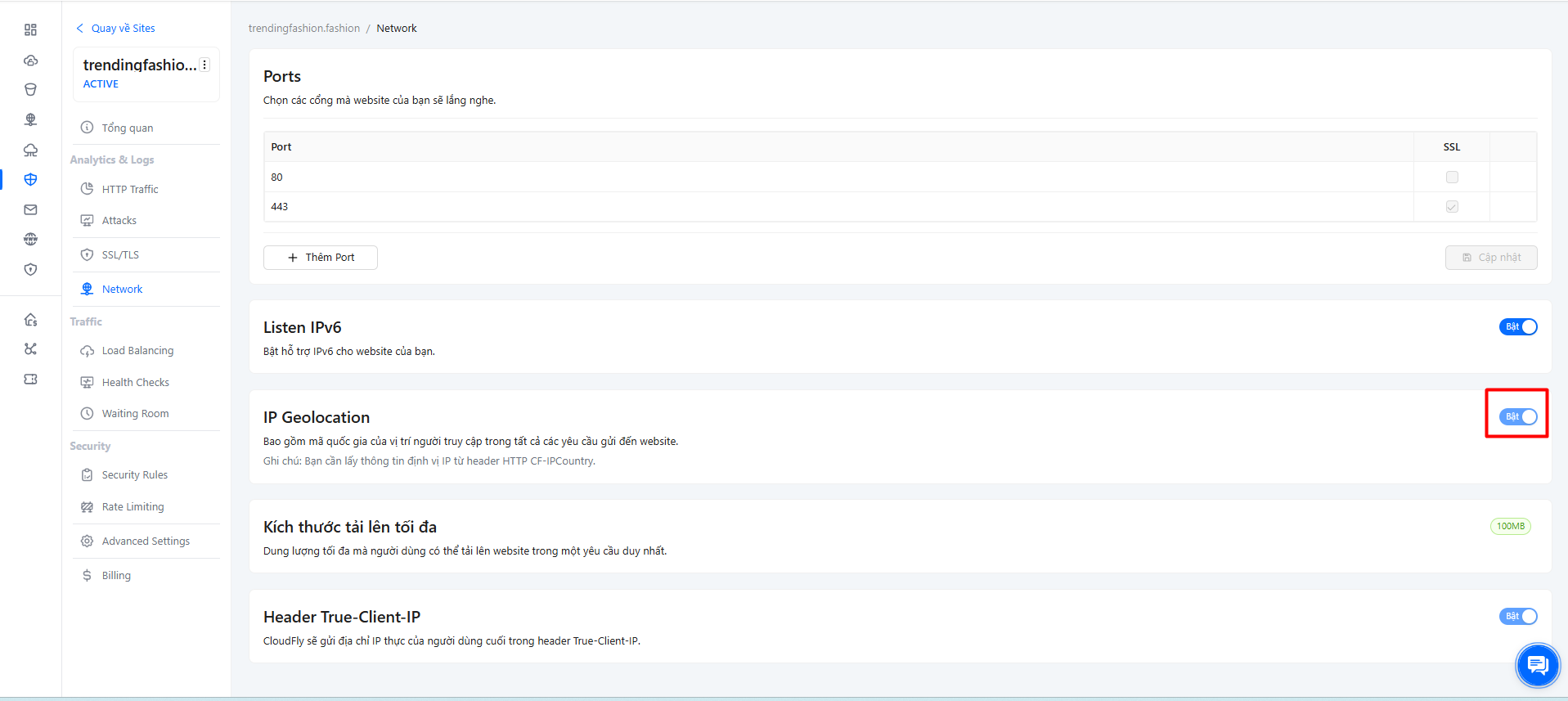
Giới hạn dung lượng upload mỗi lần từ người dung, Mặc định là 100MB
Giới hạn upload 100MB giúp gì?
1. Ngăn chặn tấn công tải lên (Upload Abuse)
ví dụ: Kẻ xấu có thể cố tình upload file cực lớn liên tục để làm nghẽn tài nguyên máy chủ, gây DDoS Layer 7. Giới hạn 100MB giúp loại bỏ những request bất thường, bảo vệ băng thông và RAM
2. Giữ ổn định cho backend
Khi file upload vượt quá khả năng xử lý (RAM, CPU, ổ đĩa…), backend có thể bị quá tải, Crash PHP/nginx, timeout khiến người dùng nghĩ website "chết", 100MB là mức hợp lý cho hầu hết website TMĐT, blog, CMS như WordPress
3. Tiết kiệm băng thông hàng ngày
Giới hạn upload giúp bạn kiểm soát tốt hơn quota băng thông (đặc biệt trên các gói WAF Basic/Standard có giới hạn GB/ngày)
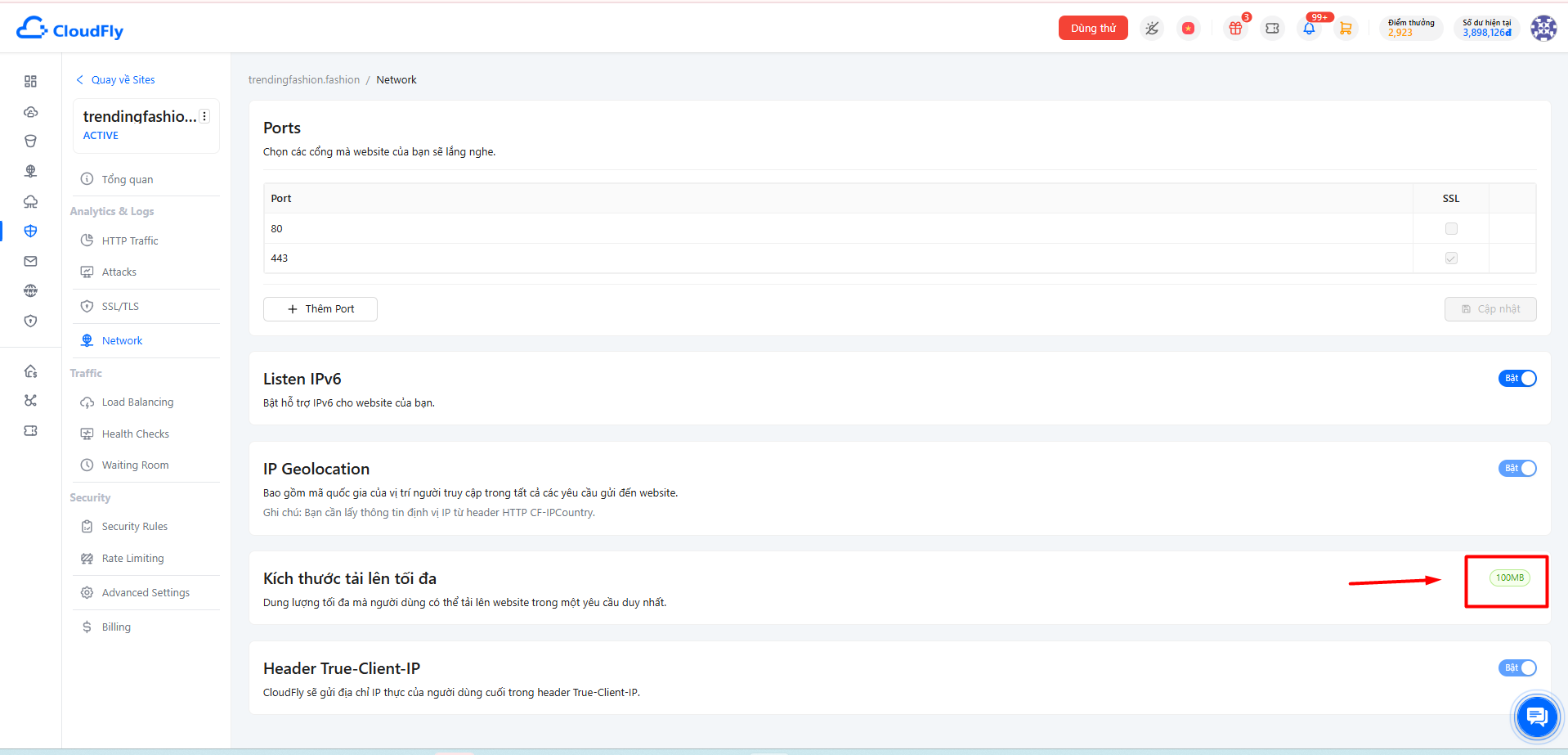
Rất quan trọng nếu backend của bạn cần biết IP thật để: Ghi log truy cập chính xác, Phân tích hành vi người dung, Áp dụng lọc IP ở backend (ví dụ nginx, firewall)
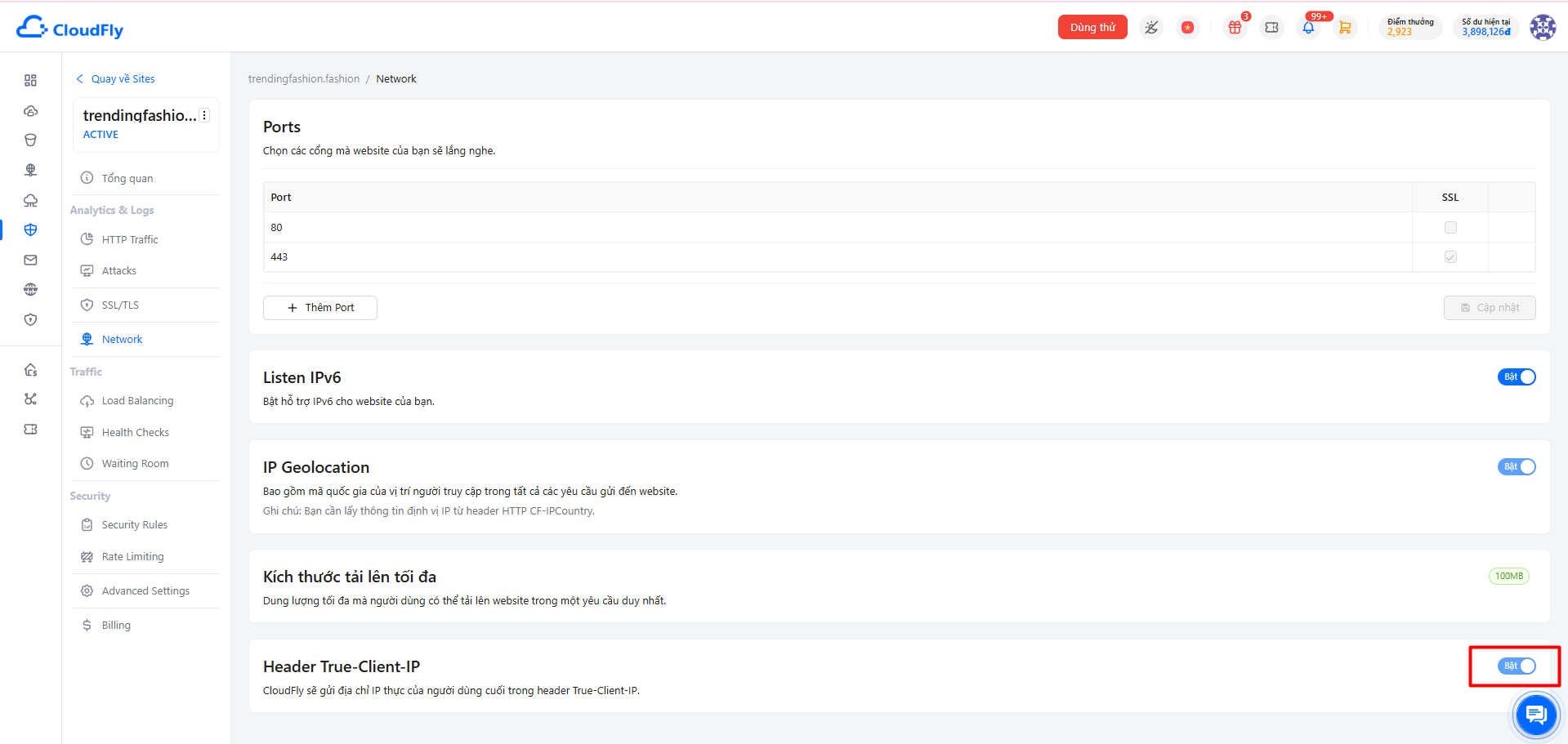
Như vậy CloudFly đã hướng dẫn bạn cách sử dụng các tính năng trên dịch vụ https://cloudfly.vn/anti-ddos-website thành công trên tài khoản quản trị dịch vụ của CloudFly và giải thích một cách chi tiết.
Nếu trong quá trình sử dụng bạn gặp khó khăn hoặc cần hỗ trợ thêm, đừng ngần ngại liên hệ đội ngũ kỹ thuật của CloudFly để được hướng dẫn chi tiết và kịp thời. Chúc bạn vận hành hệ thống thật hiệu quả!
CloudFly - Đơn giản hóa ứng dụng trên đám mây
HOTLINE: 0904.558.448
WEBSITE: https://cloudfly.vn/
FACEBOOK: https://www.facebook.com/cloudfly.vn
TELEGRAM CHANNELS: https://t.me/cloudflyvn